Davinci可视化平台 —— 导入idea,利用idea开发后端部分代码
Davinci 是一个 DVaaS(Data Visualization as a Service)平台解决方案,面向业务人员/数据工程师/数据分析师/数据科学家,致力于提供一站式数据可视化解决方案Davinci源码地址:https://github.com/edp963/davinciDavinci源码大概分为三部分:采用React的前端工程采用Spring Boot的后端工程采用...
Davinci 是一个 DVaaS(Data Visualization as a Service)平台解决方案,面向业务人员/数据工程师/数据分析师/数据科学家,致力于提供一站式数据可视化解决方案
Davinci源码地址:
https://github.com/edp963/davinci
Davinci源码大概分为三部分:
- 采用React的前端工程
- 采用Spring Boot的后端工程
- 采用Jekyll + Minmal Mistakes的文档工程,用来介绍Davinci的用户操作方法
本篇文章将介绍如何对Davinci后端部分的代码进行开发
笔者环境:
系统:Windows10 64位
Davinci:davinci-0.3.0-beta.8
Idea版本:2016.1.1
java版本:jdk1.8.0_131
maven版本:3.5.0
mysql版本:5.7.28
phantomjs版本:2.1.1(windows)
一,代码获取
下载Davinci源码,源码地址文章开头已经给出;下载完后去掉一些没有必要的文件:
- 清空
davinci-ui文件夹,该文件夹存放的是前端打包后的文件,用于打包整个工程的,开发后端过程中用不上;打包整个Davinci工程的时候会用到这个文件夹,所以只清空,不删除 - 删除
docs文件夹,该文件夹是用于开发用户说明文档静态网站的工程,跟后端工程无关,开发用户说明文档的方法可以看笔者的另外一篇文章:Davinci可视化平台 —— Jekyll+Minimal Mistakes的用户手册工程本地打包发布 - 删除
webapp文件夹,该文件夹是前端部分的开发代码,开发后端过程中用不上,如何开发前端部分代码可以看笔者的另外一篇文章:Davinci可视化平台 ——前端部分代码开发
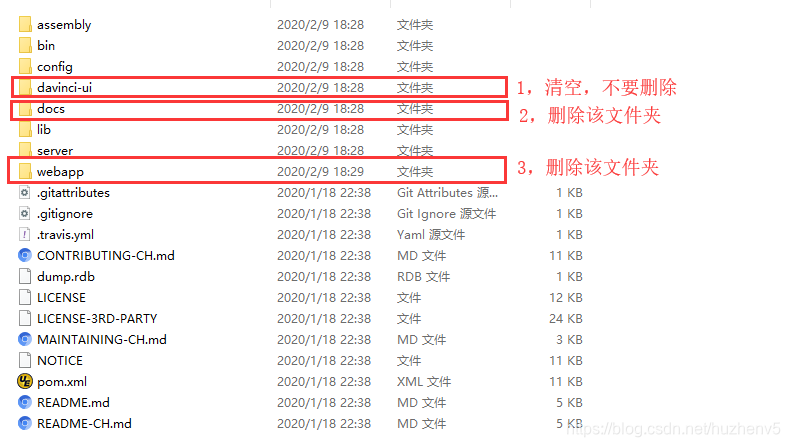
二、工程目录结构
用户配置在项目根目录 /config/ 下,项目启动脚本和升级补丁脚本在项目根目录 /bin/ 下, 后端代码及核心配置在 server/ 目录下, 日志在项目根目录 /log/ 下
1,脚本
├── bin # 脚本目录
├── migration # 较大版本变动迁移脚本目录
├── patch # 数据库补丁
├── 001_beta5.sql # 已发布补丁(命名规则:“序列_版本”)
└── beta.sql # 当期未发布补丁(固定名称)
├── build.sh
├── davinci.sql # 完整系统数据库脚本(包含所有补丁)
├── initdb.bat # 针对 Windows 环境的初始化数据库批处理脚本
├── initdb.sh # 针对 Linux、Mac 环境的初始化数据库 Shell 脚本
├── phantom.js # 截图脚本(未来版本将不再使用)
├── restart-server.sh # 针对 Linux、Mac 环境的重启服务脚本
├── run.bat # 针对 Windows 环境的服务启停核心脚本
├── start.bat # 针对 Windows 环境的服务启动脚本
├── start-server.sh # 针对 Linux、Mac 环境的服务启动脚本
├── stop.bat # 针对 Windows 环境的服务停止脚本
└── stop-server.sh # 针对 Linux、Mac 环境的服务停止脚本
2,用户配置
用户配置
├── config # 用户配置目录
├── application.yml.example # 应用配置模板
├── datasource_driver.yml.example # 自定义数据源配置模板
└── logback.xml # 日志配置
3,server代码
├── server # Server 代码根目录
├── src # 源码
├── main
├── java
└── edp
├── core # 核心配置及通用代码
├── davinci # Davinci 业务代码
├── DavinciServerApplication # 系统启动类
└── SwaggerConfiguration # Swagger 配置类
└── resources
├── generator
├── mybatis # mybatis mapping 目录
├── templates # 邮件、Sql 模板目录
├── application.yml # 系统核心配置文件
└── banner.txt
└── test # 测试代码目录
└── pom.xml # Davinci Server maven 配置文件,继承自项目根目录pom.xml
4,日志
日志目录
├── logs # 日志根目录
├── sys # 系统日志目录
└── user # 用户日志目录
├── opt # 用户操作日志
└── sql # 用户Sql日志
三,创建Davinci数据库模型
Davinci的开发者已经将创建数据模型的文件写好,放到了bin目录下,文件名是bin/davinci.sql,利用该sql可以快速的在mysql中创建运行davinci的数据模型
执行命令:
mysql -P 3306 -h localhost -u root -p davinci< D:\Davinci\bin\davinci.sql
参数说明:
- -P:mysql数据库端口
- -h:mysql数据库ip地址
- -u:登陆的msql数据库的用户名
- -p:通过密码登陆
- davinci:创建的数据库的名称,可自定义
- D:\Davinci\bin\davinci.sql:davinci.sql文件在本机的绝对路径
执行以上命令后,控制台会提示输入该用户的密码,键入密码后等待命令完成即可;命令执行完后,该mysql下会自动创建davinci数据库
四,项目导入idea
1,打开idea启动页
如下:
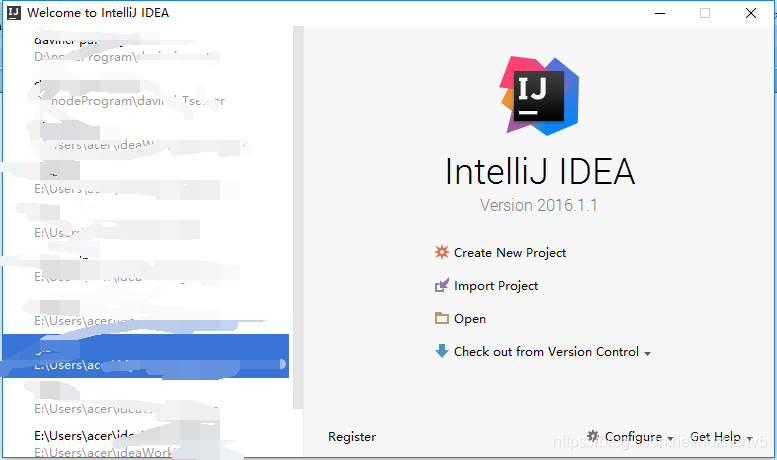
如果已经打开某个项目,关闭当前项目即可:
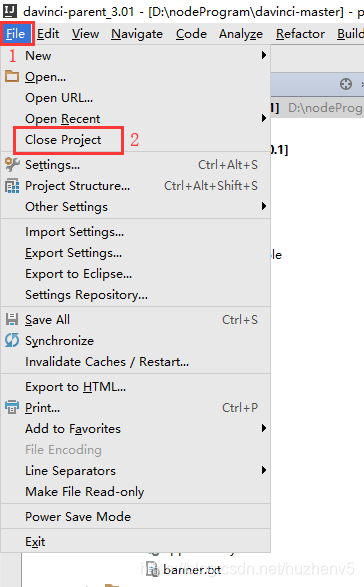
2,导入项目
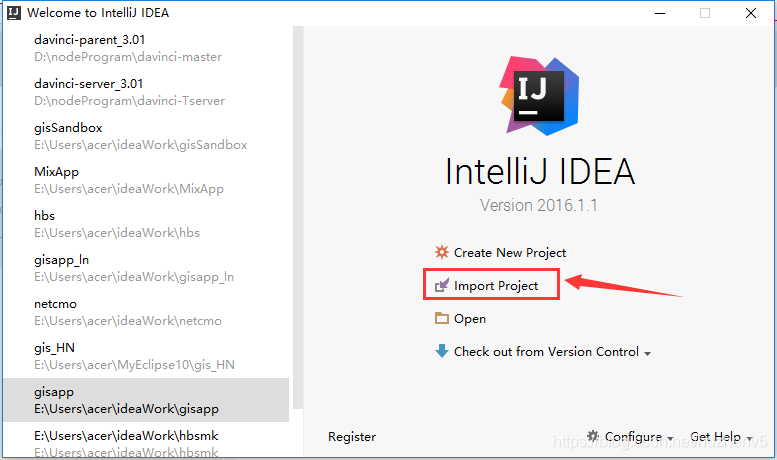
选择刚刚下载好的代码(davinci源码不要放到带用中文的路径中)
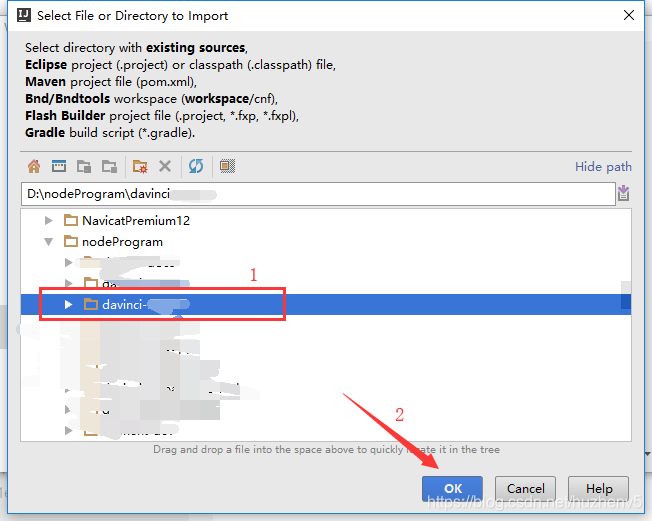
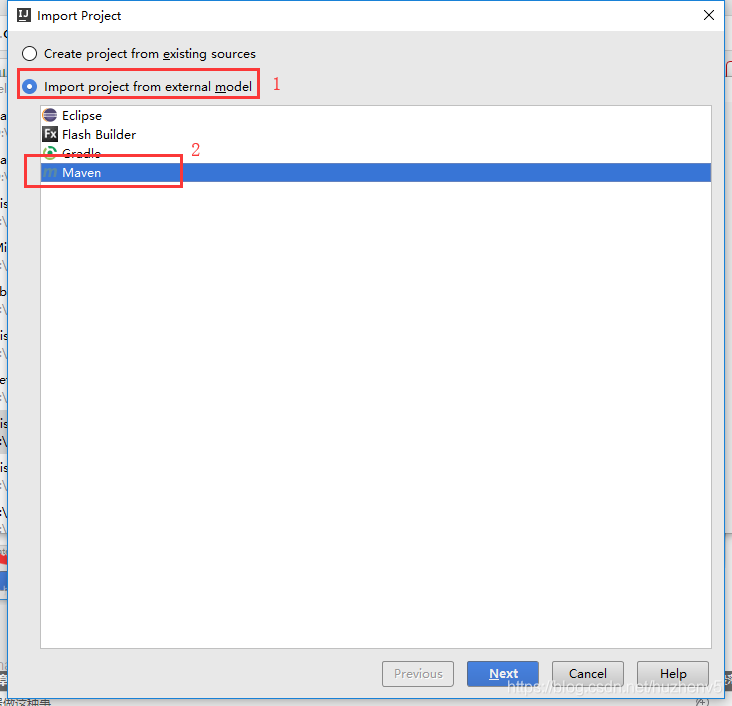
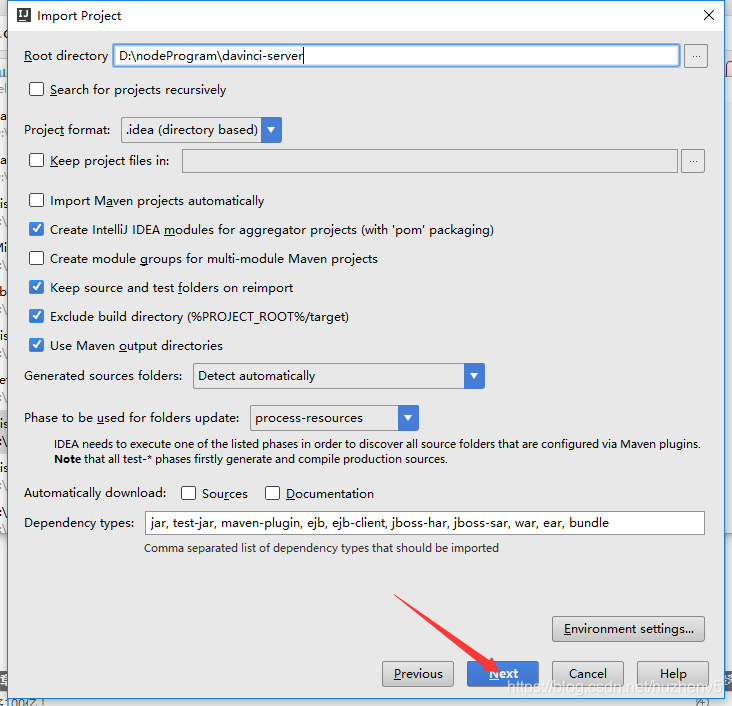
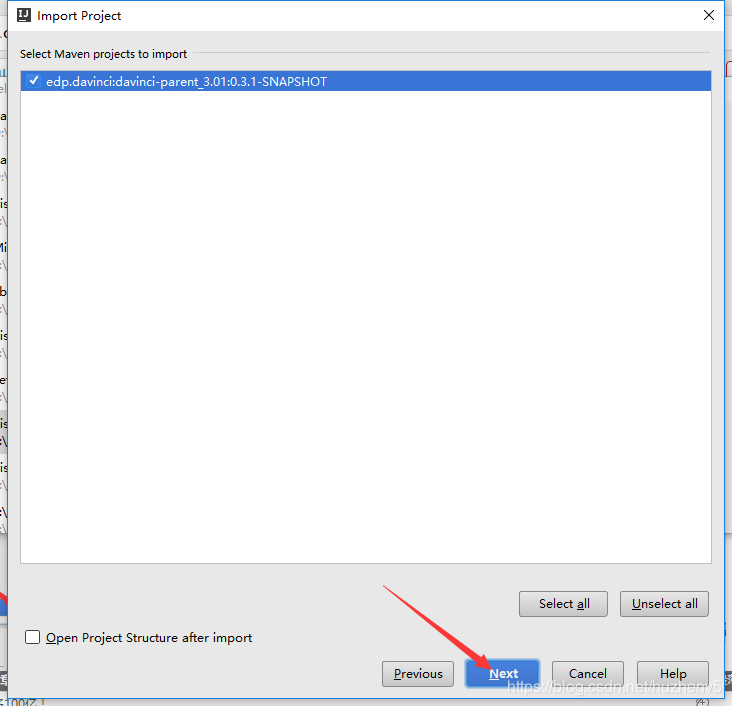
选择jdk1.8
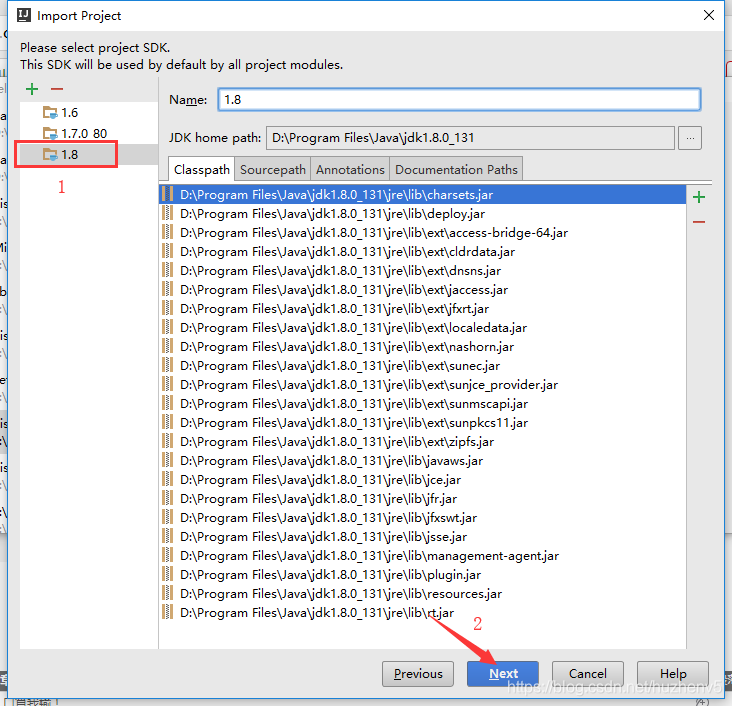
点击Finish
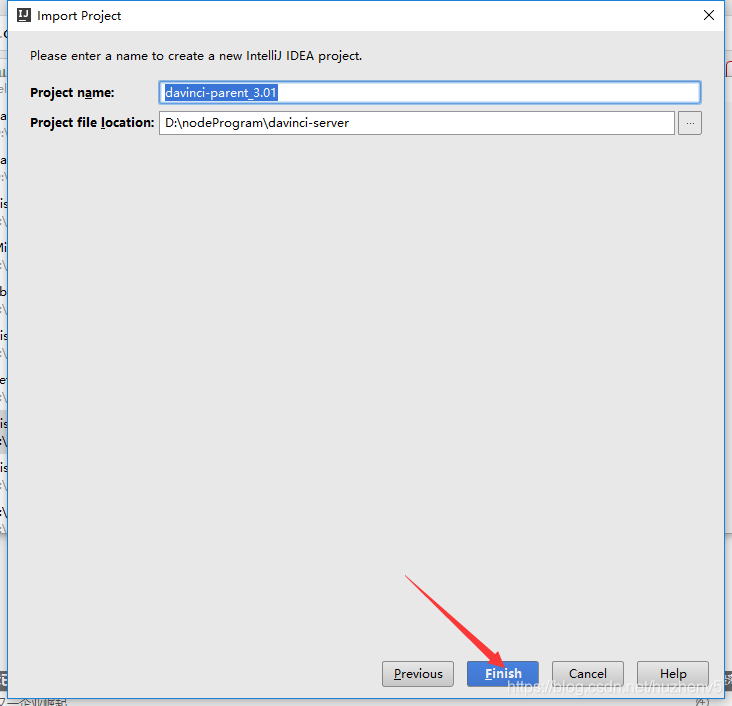
3,配置idea的maven环境
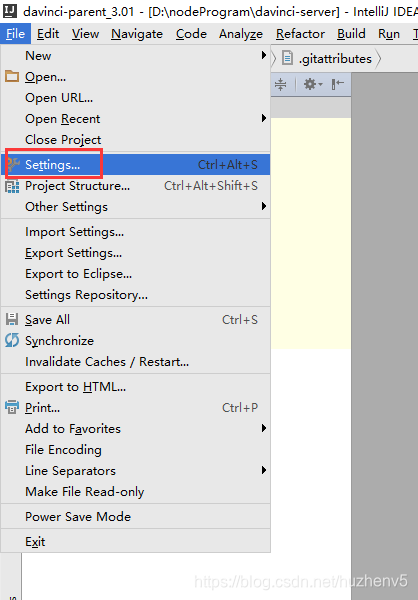
选择maven路径
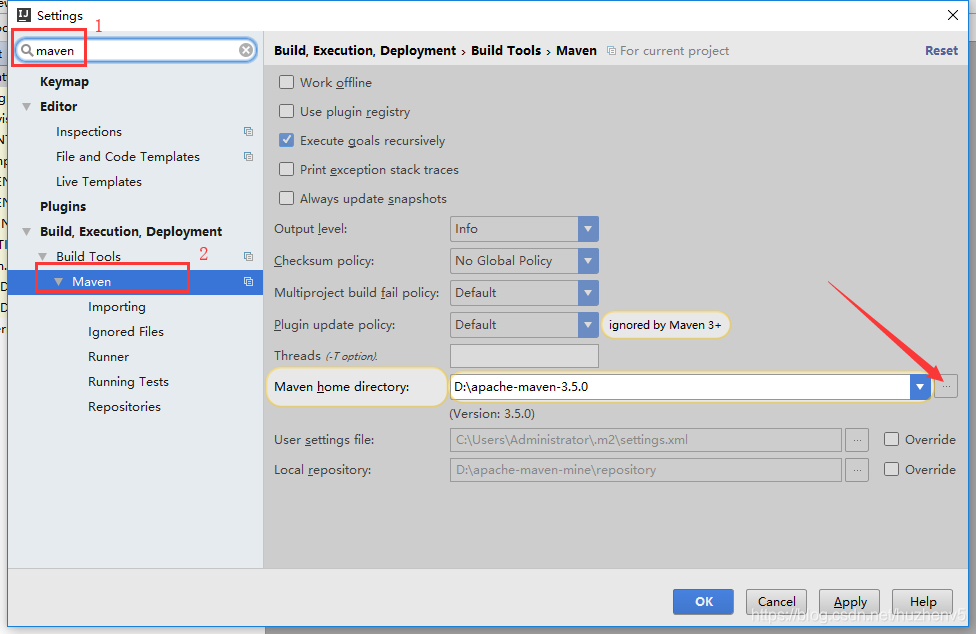
选择maven的settings.xml文件路径
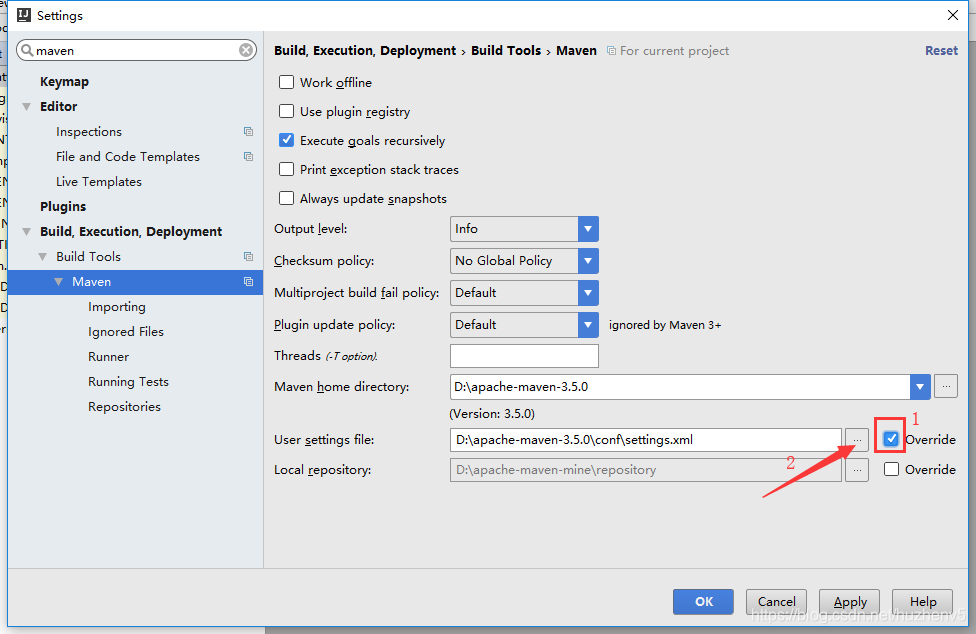
选择好后,maven开始下载相关依赖,慢慢等…导入完成
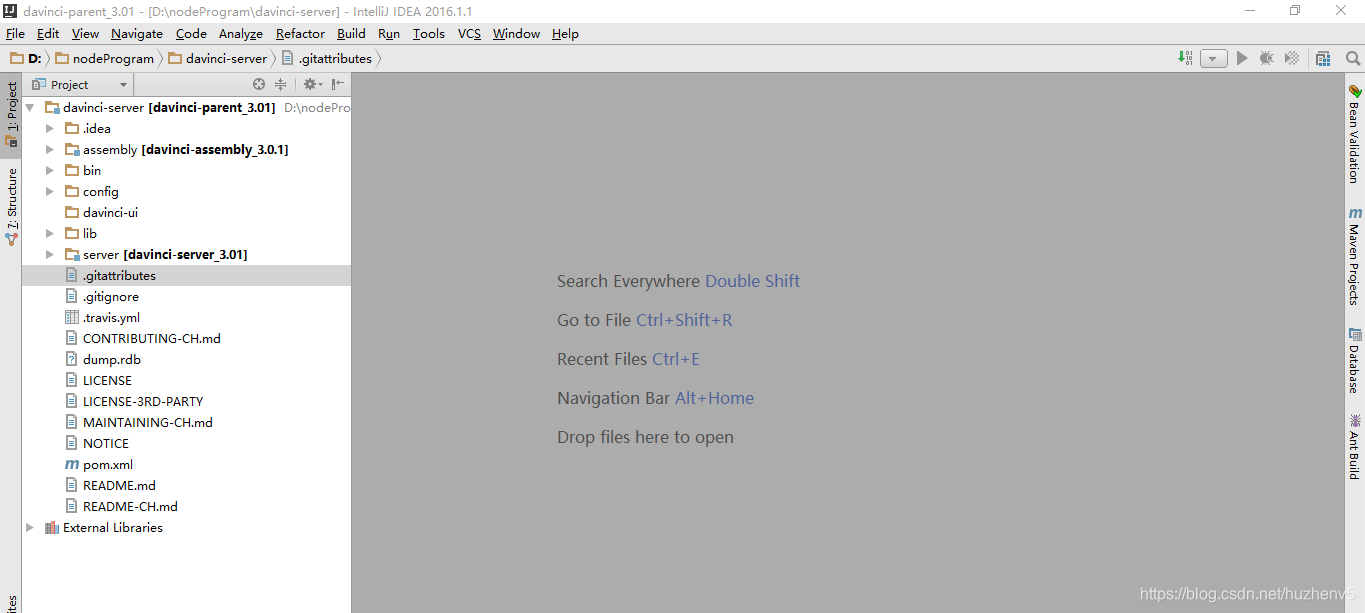
4,platform添加tools.jar
项目有的地方用到了tools.jar包里面的类,所以要添加这个jar包,添加方法:
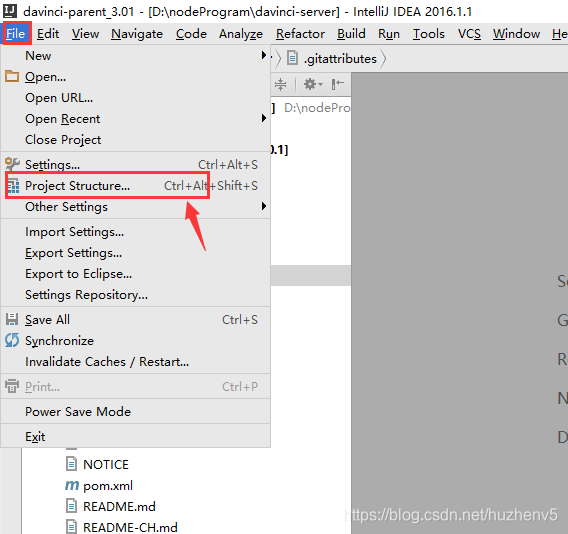
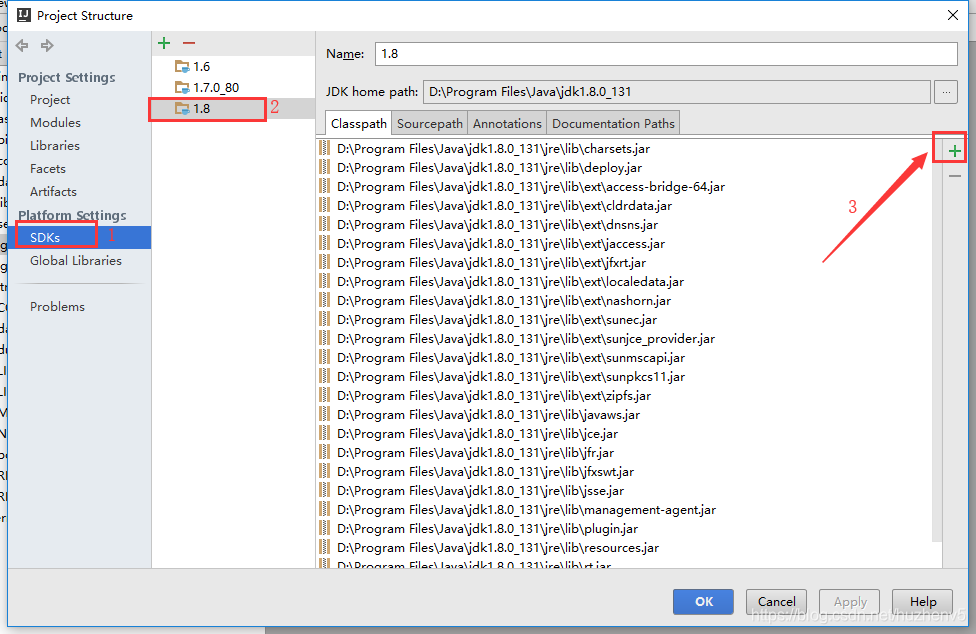
选择jdk1.8安装目录下lib文件夹下的tools.jar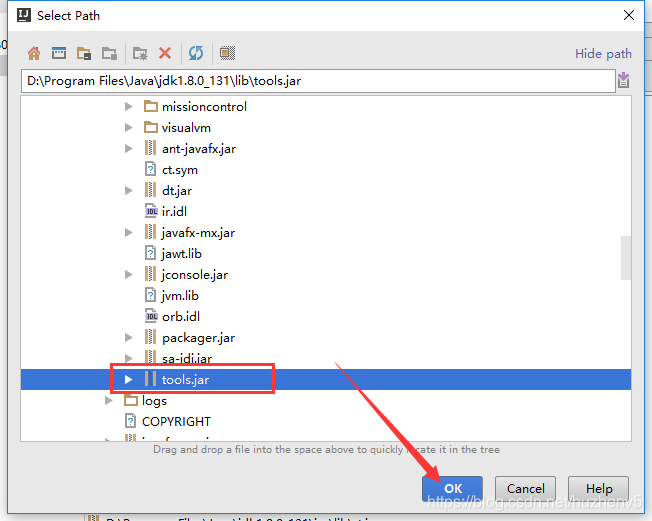
点击OK确定
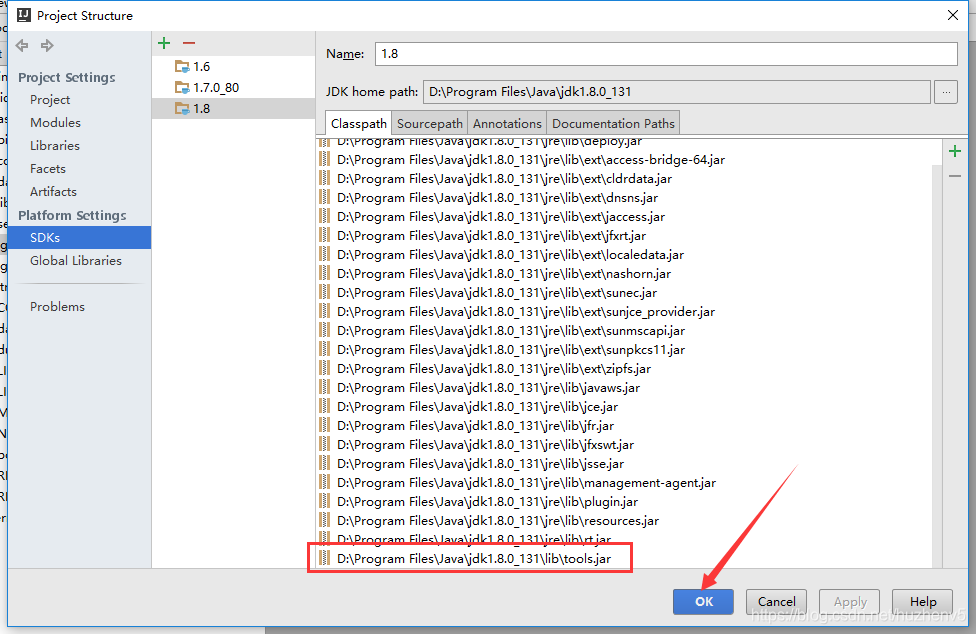
5,安装lombok插件
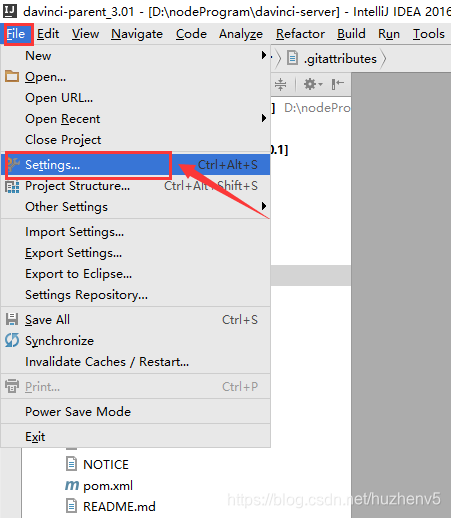
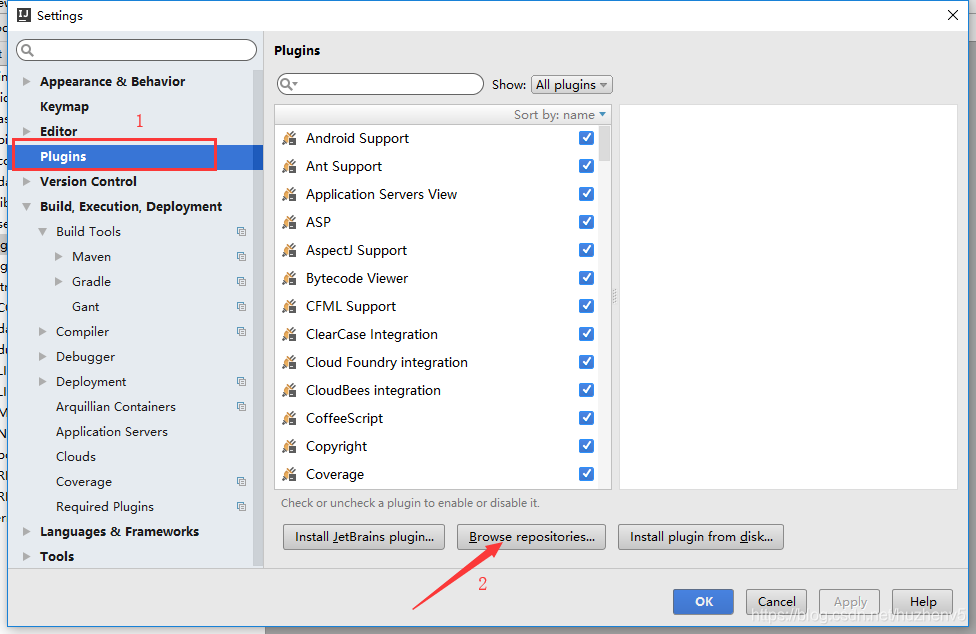
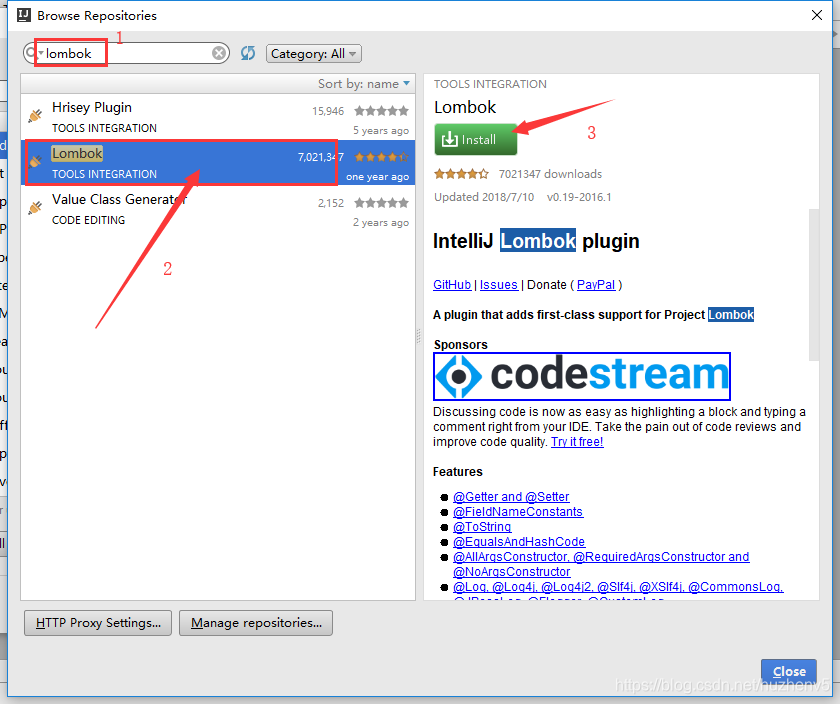
重启idea
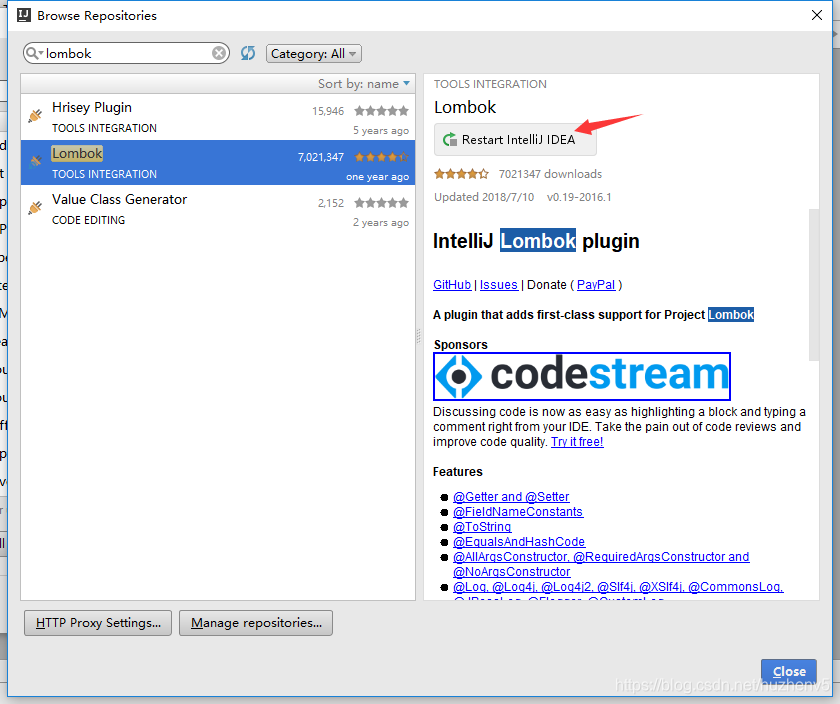
五,启动项目
1,复制application.yml
将config目录下的application.yml.example复制一份,并重命名为application.yml
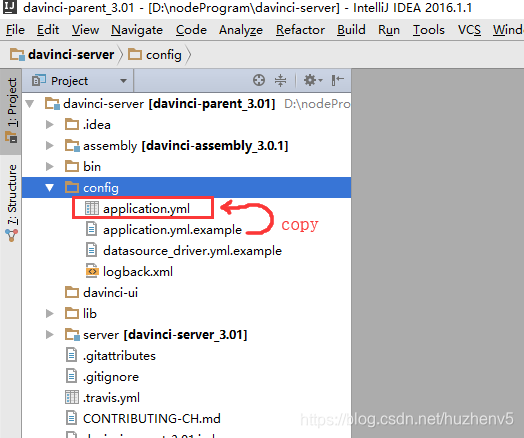
2,修改application.yml数据库配置
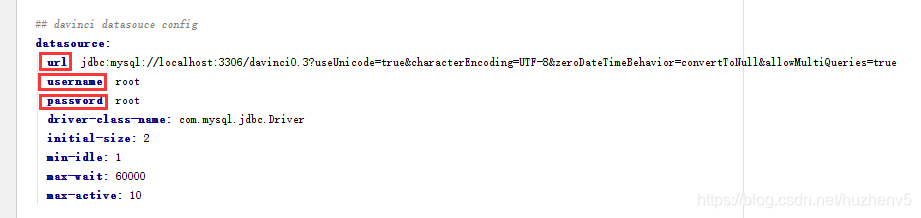
- url配置修改:mysql数据库的连接配置,注意将ip、端口和数据库名配置正确,如果要连接的mysql数据库版本5.5.45+、 5.6.26+ 或者 5.7.6+,在连接串最后加上
&useSSL=false,不然在连接mysql数据库的时候一直会有一个SSL相关的警告 - username:mysql数据库登陆名
- password:mysql数据库登陆密码
3,修改application.yml邮件配置
邮件配置用于注册用户的时候,通过邮件服务给注册邮箱发送注册邮件
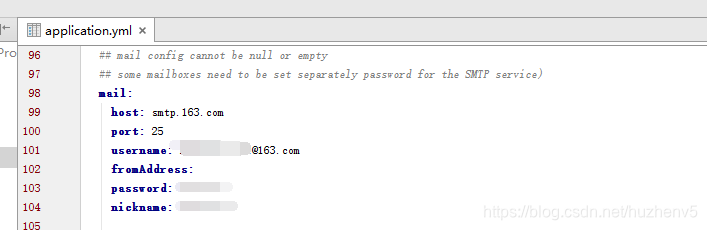
如何配置的话,看Davinci源码的docs文件夹的说明文档,docs文件夹是用户操作说明文件夹,在文章开头笔者说这个没有用,可以删了,如果真的删了再重新解压下之前下载的zip包吧,参考davinci/docs/zh/1.1-deployment.md这个文章:
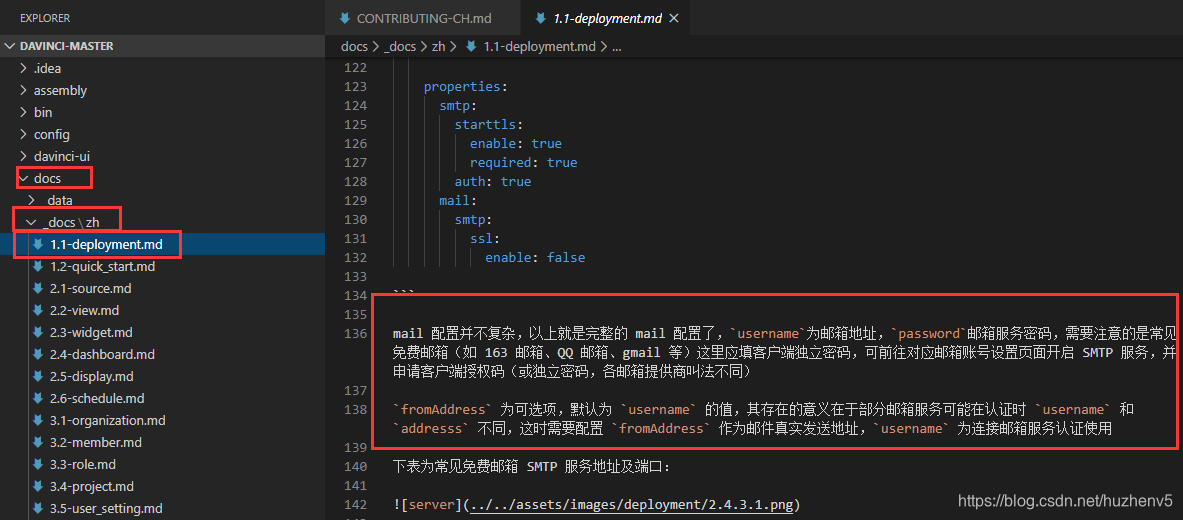
4,修改application.yml截图配置
截图配置是用在定时任务上,davinci支持定时的截取某个图表视图的页面,并发送到指定邮箱,截图功能需要配置外部的工具,所以如果要用这个功能就需要安装phantomjs截图工具,如果不用这个功能,这里可以不配置,首先安装phantomjs,自行百度;然后将phantomjs.exe的绝对地址复制到screenshot.phantomjs_path这个配置上
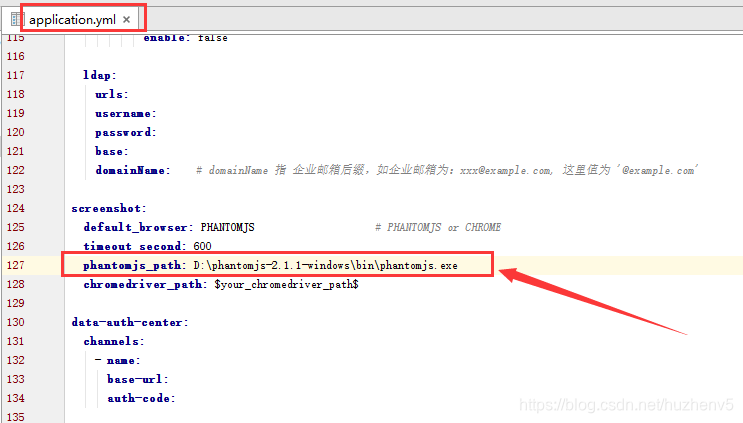
5,idea添加启动配置
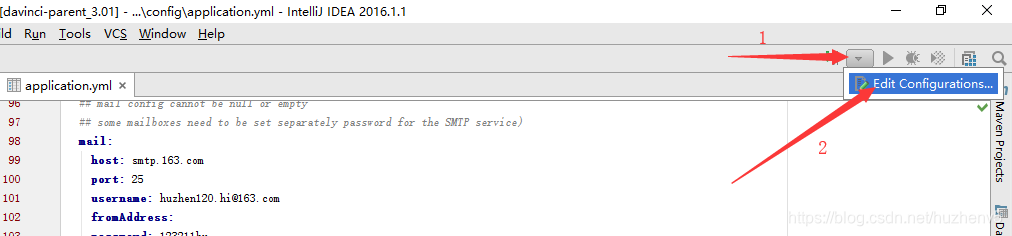
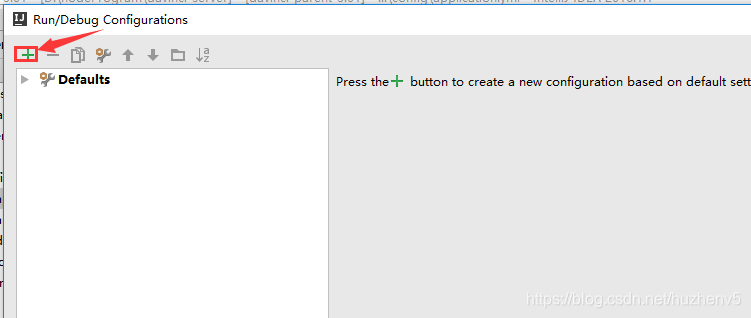
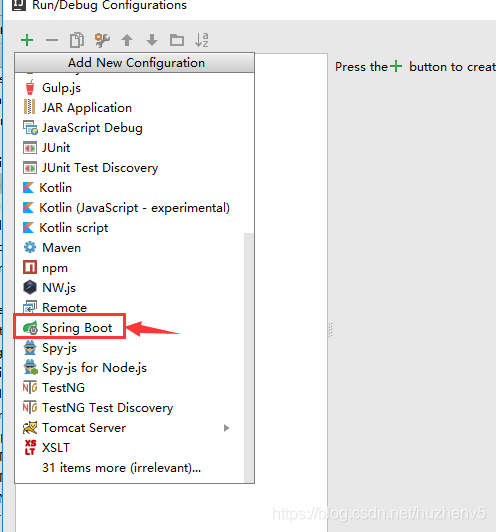
自定义名字
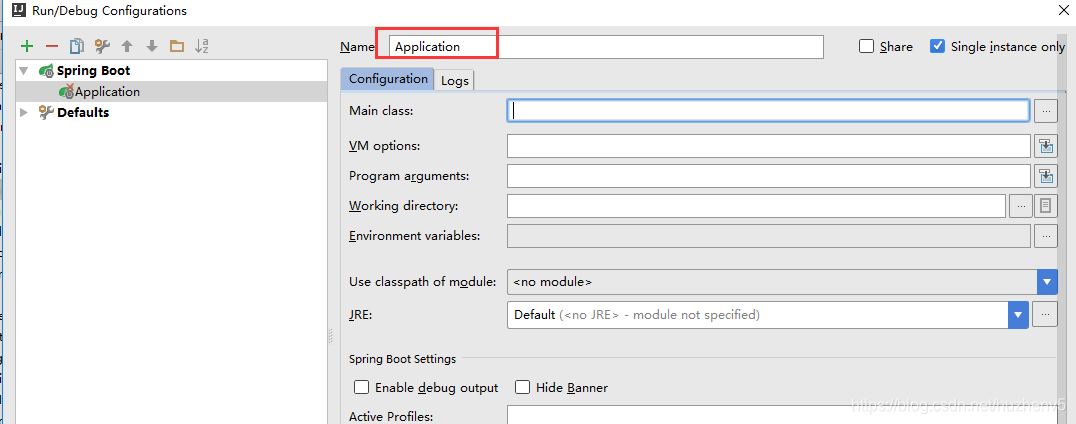
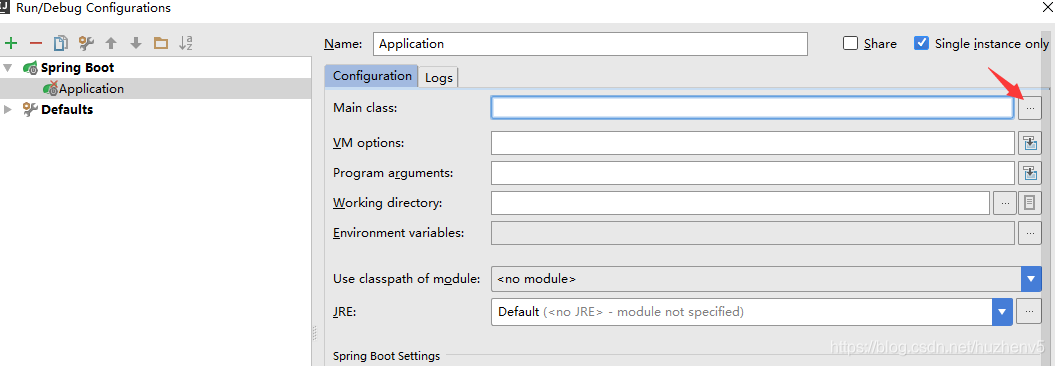
启动类是server/src/main/java/edp/DavinciServerApplication.java
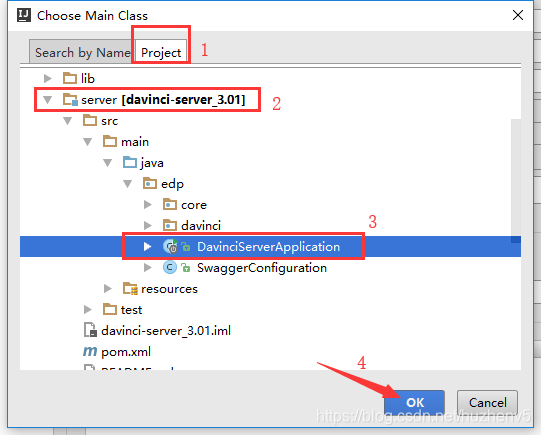
添加环境变量,添加一个环境变量DAVINCI3_HOME,值为本项目的绝对路径

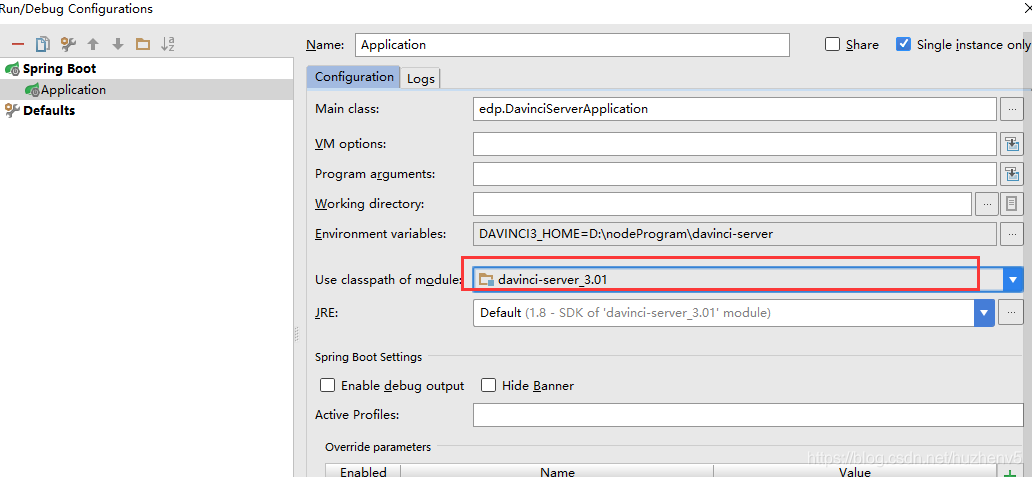
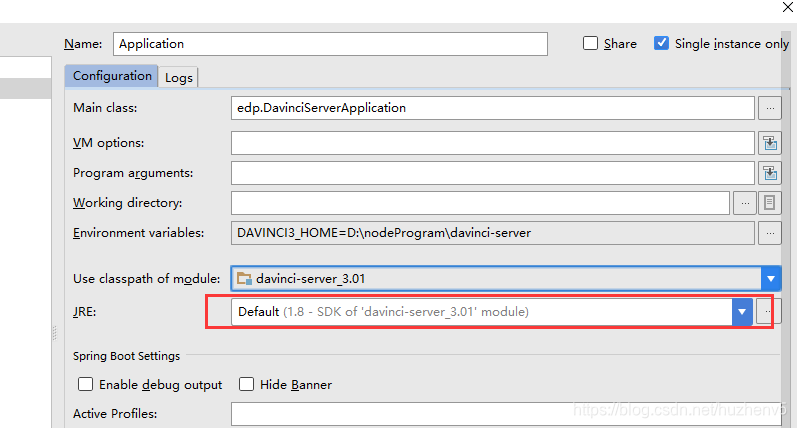
6,启动

启动成功
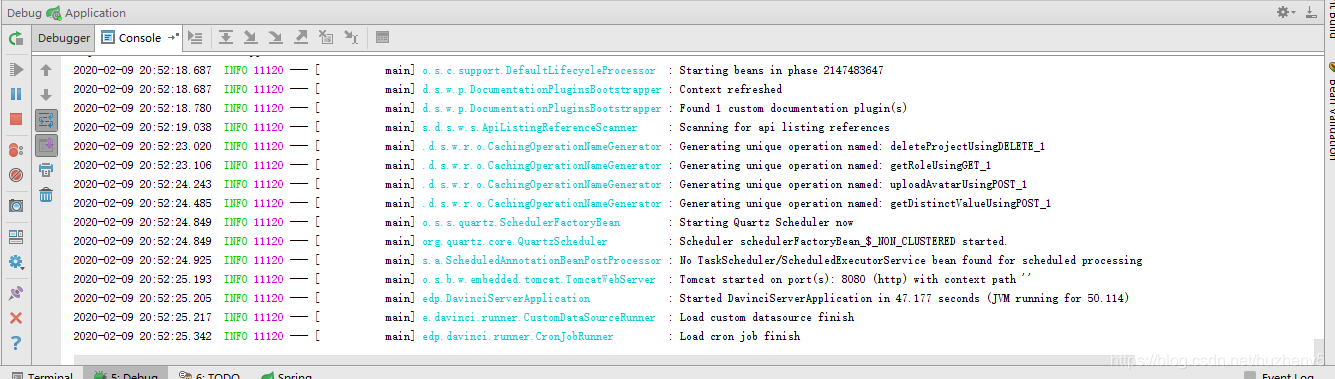
六,Swagger
该项目有集成swagger2,swagger-ui的链接为:
http://localhost:8080/swagger-ui.html

关于如何将Swagger接口导入到yapi上,可以看笔者的另外一篇文章:Spring Boot 1.5.8集成Swagger2 + YApi —— Swagger接口信息导入YApi
七,打包
1,打完整release包
首先将前端部分代码打包,将打包好的文件复制到davinci-ui目录下,然后在根目录下运行:
mvn clean package
打好的包在assemby/target目录下
2,单独打server部分的包
进入server目录在,在该目录下执行:
mvn clean package
打好的包在server/target目录下
GitHub
笔者已将修改好的davinci后端部分代码上传到了git,链接:
https://github.com/huzhen-v5/davinci-server
更多推荐
 已为社区贡献2条内容
已为社区贡献2条内容








所有评论(0)